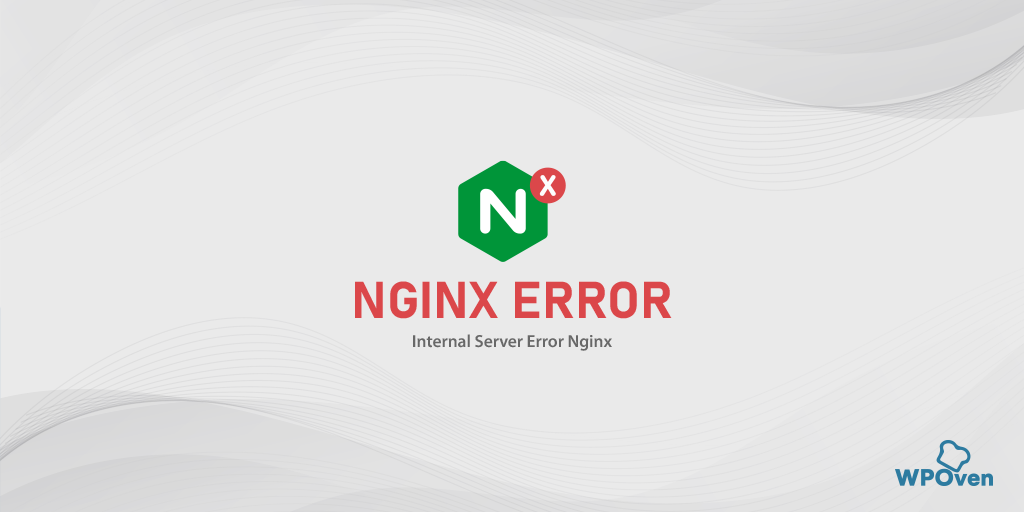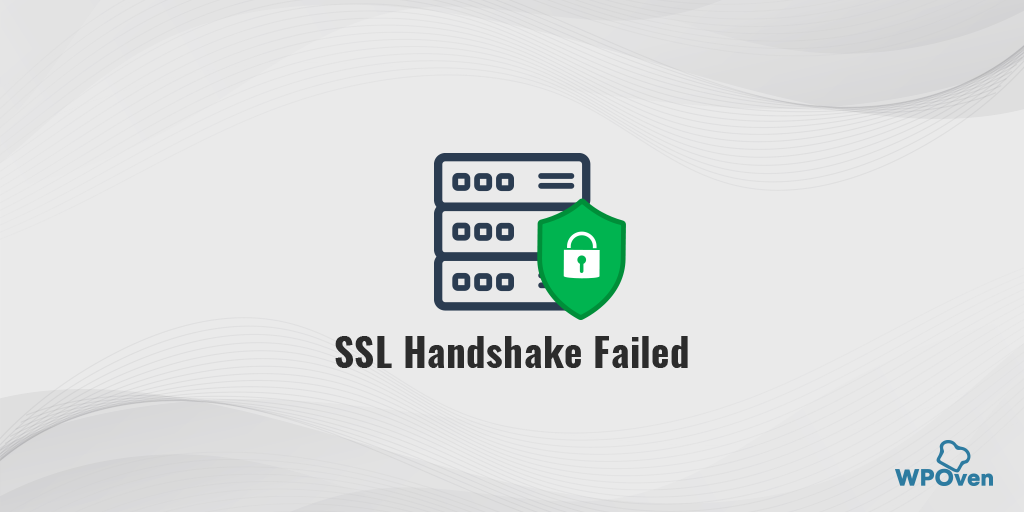Wie behebe ich den Fehler ERR_UNKNOWN_URL_SCHEME? (9 Methoden)
Veröffentlicht: 2023-10-01Der Fehler „err_unknown_url_scheme“ ist ein sehr häufiges Browserproblem, insbesondere bei Chromium-Browsern, das auftritt, wenn Sie Ihre neue Android-App ausprobieren, um deren Webansicht zu testen. Oder die Anwendung auf Ihrem Gerät ist nicht in der Lage, eine bestimmte Aktion im Zusammenhang mit dem URL-Schema auszuführen.
Das heißt aber nicht, dass Sie nichts dagegen tun können. In diesem Artikel stellen wir Ihnen eine vollständige Anleitung zum Fehler „err_unknown_url_scheme“ zur Verfügung: Warum er auftritt, was er bedeutet und wie Sie ihn beheben können, alles auf sehr umfassende Weise.
Bleiben Sie einfach dran und lesen Sie diesen Artikel weiter. Lasst uns anfangen!
Was bedeutet der Fehler „err_unknown_url_scheme“?
Dieser spezielle Fehler „err_unknown_url_scheme“ tritt speziell in Chromium-Browsern auf und ist das Ergebnis eines Fehlers, der erstmals in der Chrome 40-Version entdeckt wurde. Und seitdem ist es immer bekannter geworden.
Es weist lediglich darauf hin, dass die URL, die Sie öffnen möchten, ein Schema oder Protokoll verwendet, das vom Browser nicht erkannt oder unterstützt wird.
URL-Schemata sind die Präfixe in URLs, die angeben, wie auf die Ressource zugegriffen werden soll. Gängige URL-Schemas, mit denen Sie vielleicht vertraut sind, sind „http://“ und „https://“, die für Webseiten verwendet werden, und „mailto://“ für E-Mail-Adressen.
Es gibt jedoch viele andere URL-Schemata für verschiedene Zwecke. Wenn ein Browser auf eine URL mit einem nicht unterstützten Schema stößt, zeigt er den Fehler „ ERR_UNKNOWN_URL_SCHEME “ an.
Um dies besser zu verstehen, betrachten wir ein Beispiel.
Angenommen, Sie möchten eine native App für den Google Play Store entwickeln. Und dafür müssen Sie Android Studio verwenden, eine offizielle integrierte Entwicklungsumgebung für Android-App-Umgebungen.
Da Sie eine Android-App für Ihre Benutzer entwickeln, möchten Sie, dass diese auch Webbrowser-Inhalte in dieser bestimmten App anzeigen können, ohne zwischen dem Browser und Ihrer App hin und her wechseln zu müssen. Andernfalls könnte es Ihre Benutzererfahrung erheblich beeinträchtigen, was Sie nicht möchten.
Um dies zu ermöglichen, müssen Sie eine Klasse namens „WebView“ hinzufügen, die es Ihnen ermöglicht, Webinhalte direkt aus Ihrer nativen App anzuzeigen. Allerdings verfügt dieser Browser nicht über typische Browserfunktionen wie eine Suchleiste oder andere Navigationsoptionen. Eine Webseite wird jedoch erfolgreich gerendert.
Zu diesem Zeitpunkt könnte es möglicherweise den Fehler „ err_unknown_url_scheme “ auslösen. Dies kann daran liegen, dass die von Ihnen angeforderte Website über ein inkompatibles Schema für das Mobilgerät verfügt.
Lesen Sie: Eine vollständige Anleitung zur HTTP-zu-HTTPS-Migration in WordPress
Was verursacht den Fehler err_unknown_url_scheme?
1. Problem mit dem Chrome-Browser
Einer der Hauptgründe dafür, dass der Fehler „err_unknown_url_scheme“ auftritt, ist die Unfähigkeit Ihrer Google Chrome-Webansicht, das URL-Schema zu erkennen.
Allerdings ist Chrome Webview für native Apps sehr nützlich, das Problem besteht jedoch darin, dass es nur zwei URL-Schemata erkennen kann, nämlich die Protokolle http:// und https://.
Für andere URL-Schemata wie „mailto://“, „app://“, „mail://“, „buy://“, „market://“, „whtsapp://“. usw. Es wird ein Fehler „err_unknown_url_scheme“ angezeigt.
Hinweis: Ein URL-Schema ist eine Reihe von Regeln oder Protokollen, die definieren, wie URLs strukturiert sind und wie sie von Softwareanwendungen und Webbrowsern interpretiert werden sollen.
Wenn Sie jedoch App-Entwickler sind, können Sie das Auftreten dieses Fehlers verhindern, indem Sie einfach bestimmte URL-Schemata in Ihrer nativen App verwenden.
3. Inkompatibilität zwischen Protokollen
Der Fehler net::err_unknown_url_scheme kann auch ausgelöst werden, wenn ein Kompatibilitätsproblem zwischen den Protokollen Ihres Webbrowsers und dem Programm vorliegt. Dieser spezielle Fehler tritt beispielsweise auf, wenn Sie eine Telefonnummer von einer bestimmten Website oder über eine App anrufen und versuchen, auf Weiterleitungs-URLs zuzugreifen.
4. Tippfehler
Die andere häufigste Ursache ist ein Tippfehler in der URL. Wenn die URL einen Fehler enthält, beispielsweise ein fehlendes oder falsches Schema, erkennt der Browser diesen nicht.
5. Benutzerdefinierte Schemata
Einige Websites und Anwendungen verwenden benutzerdefinierte URL-Schemata für bestimmte Zwecke. Wenn Ihr Browser diese benutzerdefinierten Schemata nicht versteht, wird der Fehler angezeigt.
6. Veraltete oder inkompatible Browser
Ältere oder weniger häufig verwendete Webbrowser unterstützen möglicherweise bestimmte URL-Schemata nicht oder weisen Fehler auf, die diesen Fehler auslösen. Eine Aktualisierung Ihres Browsers kann helfen, dieses Problem zu beheben.
7. Browsererweiterungen
Browsererweiterungen oder Add-ons können manchmal die URL-Verarbeitung beeinträchtigen. Durch Deaktivieren oder Beheben von Erweiterungen kann der Fehler möglicherweise behoben werden.
8. Website-Probleme
In einigen Fällen kann der Fehler durch Probleme auf der Website-Seite verursacht werden. Die Website ist möglicherweise nicht richtig konfiguriert, um bestimmte URL-Schemata zu verarbeiten.
9. Einschränkungen des Betriebssystems
Auf Mobilgeräten können Betriebssysteme Einschränkungen hinsichtlich der Verarbeitung bestimmter URL-Schemata durch Apps aufweisen. Wenn eine Diskrepanz zwischen dem URL-Schema und den Funktionen der App besteht, kann dies zu diesem Fehler führen.
Wie behebe ich den Fehler err_unknown_url_scheme?
Dies sind die sechs besten Methoden, die Ihnen helfen können, den Fehler err_unknwon_url_scheme zu beheben, unabhängig davon, ob Sie Entwickler oder Front-End-Benutzer sind. Befolgen Sie einfach zunächst diese einfachen Schritte, danach beschäftigen wir uns mehr mit den technischen Dingen.
- Löschen Sie Ihren Browser-Cache und Ihre Cookies
- Chrome-Erweiterungen vorübergehend deaktivieren
- Erstellen Sie ein neues Chrome-Benutzerprofil
- Deaktivieren Sie die Hardwarebeschleunigung in Chrome
- Versuchen Sie es standardmäßig mit einem Nicht-Chromium-Browser
- Schalten Sie Ihre Firewalls oder Ihr Antivirenprogramm aus
- Versuchen Sie, in einem neuen Fenster zu öffnen
- Neue „Intent to Load External App“ hinzufügen
- Deaktivieren Sie alle nicht standardmäßigen URL-Schemata
1. Löschen Sie Ihren Browser-Cache und Ihre Cookies
Der Browser-Cache soll die Benutzererfahrung verbessern, indem Website-Dateien in einem Cache gespeichert werden, sodass sie bei Ihrem nächsten erneuten Besuch der Website schneller geladen werden kann. Aber diese Cache-Daten werden mit der Zeit beschädigt oder veraltet, was zu solchen Fehlern führt. Um dies zu beheben, müssen Sie Ihren Browser-Cache und Ihre Cookies vollständig löschen.
Gehen Sie in Google Chrome zu Einstellungen > Datenschutz und Sicherheit > Browserdaten löschen > Sie können den Browserverlauf deaktivieren und zulassen, dass Cookies und andere Websitedaten sowie Cache-Bilder überprüft werden > Daten löschen.
Alternativ können Sie diese Adresse auch direkt in Ihren Chrome-Browser eingeben: chrome://settings/privacy. Sie gelangen zu den Datenschutzeinstellungen, wo Sie auf „ Browserdaten löschen “ klicken können.
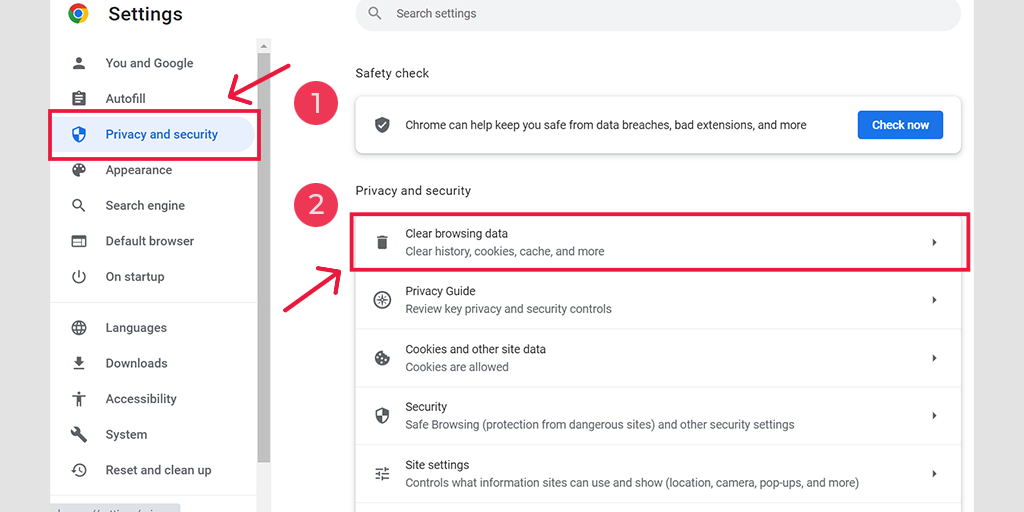
Im Popup-Fenster sehen Sie zahlreiche weitere Optionen, Sie müssen jedoch Folgendes auswählen:
- Wählen Sie als Zeitbereich „Gesamte Zeit“ aus.
- Wählen Sie Cookies und andere Websitedaten sowie Cache-Bilder aus (Sie können auch den Browserverlauf auswählen).
- Klicken Sie auf die Schaltfläche Daten löschen.
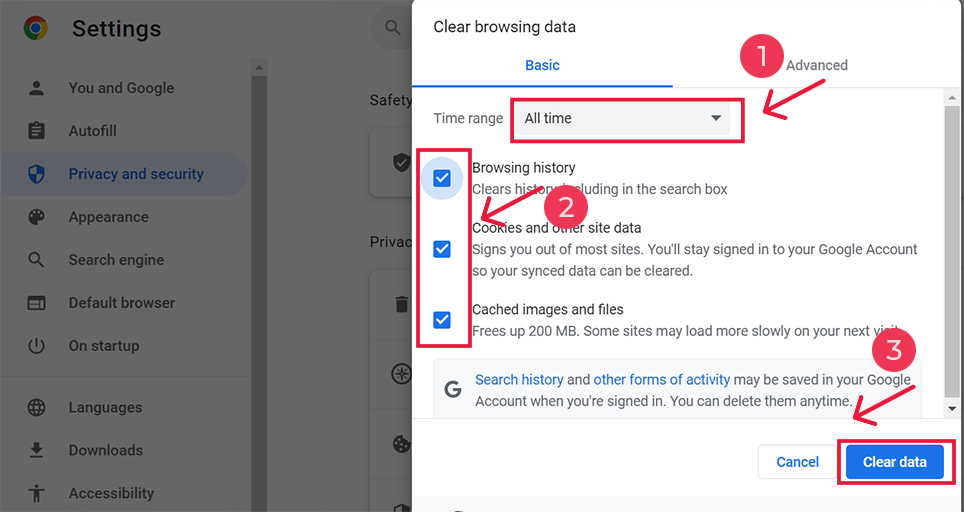
2. Deaktivieren Sie die Chrome-Erweiterungen vorübergehend
Viele Chrome-spezifische Fehler können leicht behoben werden, indem Sie einfach Ihre Chrome-Erweiterungen reparieren. Manchmal sind diese Erweiterungen schlecht codiert und können für die Auslösung solcher Fehlermeldungen verantwortlich sein. Um herauszufinden, ob das Problem dadurch verursacht wird, müssen Sie alle vorübergehend deaktivieren.
Um alle installierten Chrome-Erweiterungen anzuzeigen, geben Sie „ chrome://extensions/ “ in die URL-Leiste ein.
![Wie behebt man ERR_SSL_PROTOCOL_ERROR? [10 Methoden] 13 Disable Chrome Extensions](/uploads/article/51606/AcFUCHaSHDmqyp2M.webp)
Deaktivieren Sie anschließend alle aktiven Chrome-Erweiterungen und prüfen Sie, ob der Fehler behoben wurde oder nicht. Wenn es behoben wurde, bedeutet das, dass der Fehler durch eine installierte Erweiterung verursacht wurde. Um die verantwortliche Erweiterung zu identifizieren, aktivieren Sie jeweils ein Plugin und versuchen Sie jedes Mal, auf die Website zuzugreifen.
3. Erstellen Sie ein neues Chrome-Benutzerprofil
Wenn die oben genannten Methoden den Fehler err_unknown_url_scheme nicht beheben, können Sie stattdessen versuchen, das Chrome-Profil eines neuen Benutzers zu erstellen.
Gehen Sie dazu zu Ihrem Benutzerprofil in der rechten oberen Ecke des Chrome-Browsers, wo Ihr Profilbild angezeigt wird. Klicken Sie auf Ihr Profilbild > Klicken Sie unten im Popup-Fenster auf „+“, um ein neues Benutzerprofil hinzuzufügen.
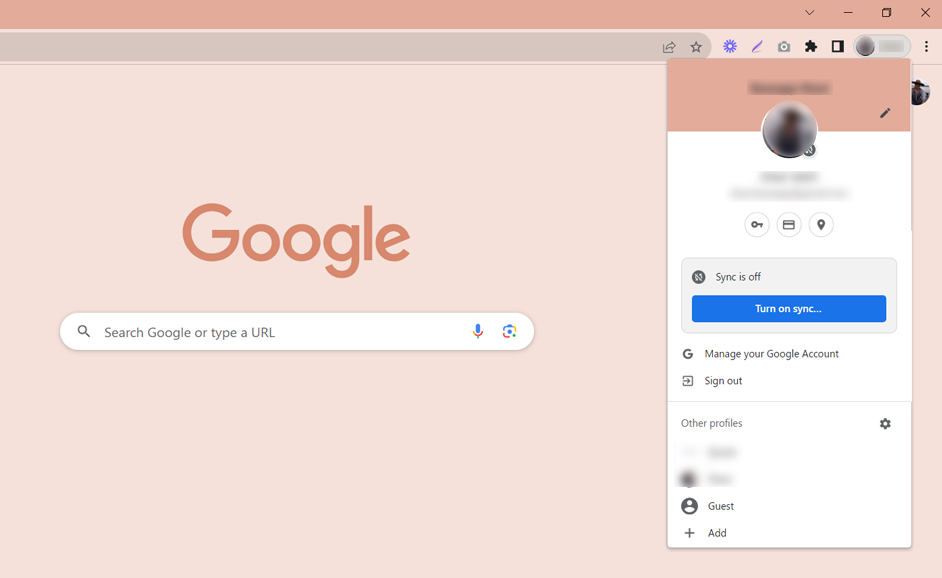
Dadurch können Sie ein neues Chrome-Benutzerprofil erstellen. Befolgen Sie die Anweisungen im Popup-Fenster.
Sie können entweder ein komplett neues Chrome-Benutzerprofil erstellen oder mit einem vorhandenen Chrome-Profil fortfahren.
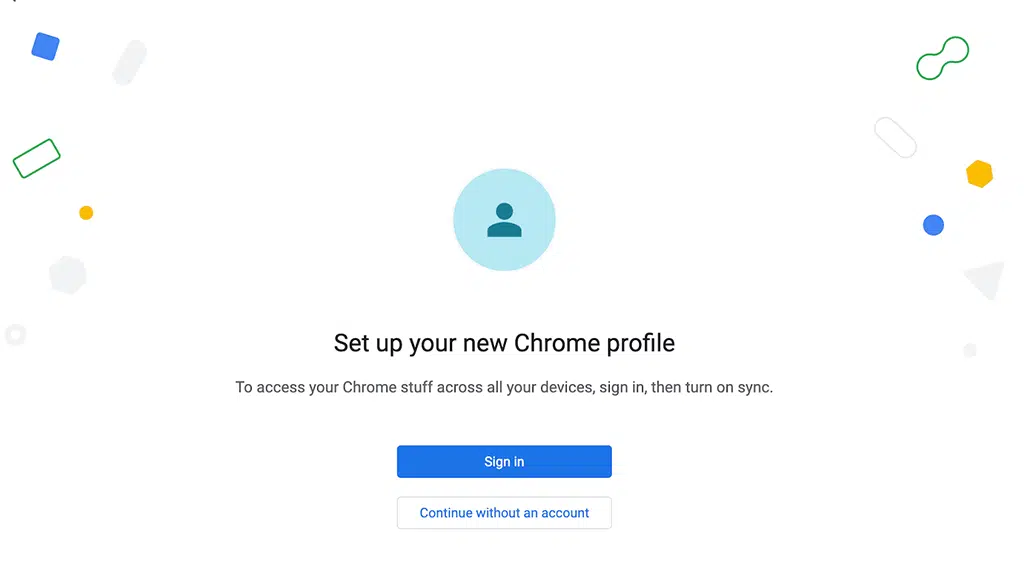
Befolgen Sie anschließend die Anweisungen, die Ihnen bei der Anpassung und Personalisierung helfen, und schon sind Sie fertig.
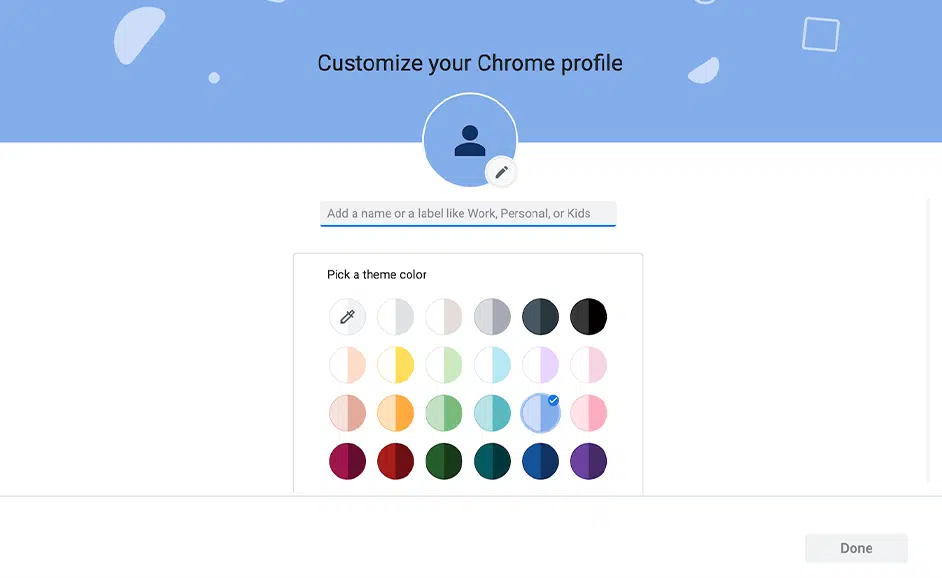
Versuchen Sie nun, auf die Webseite zuzugreifen, die Sie besuchen wollten, und prüfen Sie, ob der Fehler weiterhin besteht. Wenn es nicht hilft, folgen Sie der nächsten Methode.
4. Deaktivieren Sie die Hardwarebeschleunigung in Chrome
Chrome nutzt die Hardwarekomponenten des Computers, beispielsweise den Grafikprozessor (GPU), um bestimmte Aufgaben und Prozesse im Webbrowser auszuführen.
Meistens verlagert diese Technologie einige Aufgaben des Browsers von der Zentraleinheit (CPU) auf spezielle Hardwarekomponenten und verbessert so die Leistung und Reaktionsfähigkeit in bestimmten Szenarien.
Diese Funktion funktioniert jedoch nicht immer wie ein Zauber, manchmal verzögert sie sich, stürzt ab und friert sogar ein. Um dieses Problem zu beheben, müssen Sie daher diese Hardwarebeschleunigungsfunktion deaktivieren oder ausschalten.
Öffnen Sie dazu Ihren Chrome-Browser > Einstellungen > Registerkarte „System“ > Schalten Sie die Schaltfläche um, um die Hardwarebeschleunigung in Chrome zu deaktivieren.
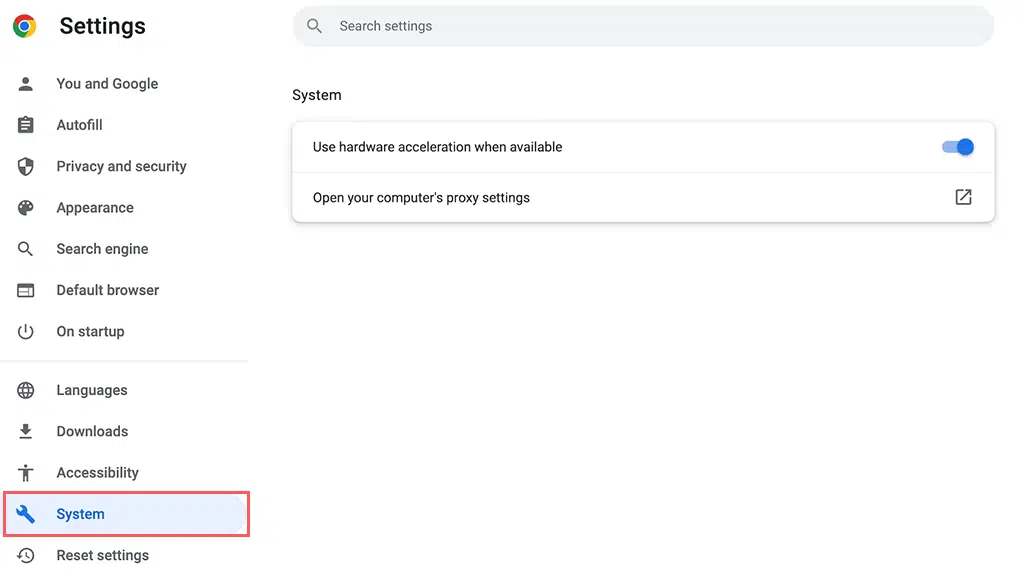
5. Versuchen Sie es mit einem Nicht-Chromium-Browser als Standard
Wenn der Fehler „err_unknown_url_scheme“ weiterhin auftritt, können Sie es mit einem Nicht-Chromium-Browser wie Microsoft Edge oder Mozilla Firefox als Standard versuchen. Dies liegt daran, dass ein Standardbrowser Links automatisch öffnet und im Allgemeinen auf Ihrem Gerät oder Google Chrome vorinstalliert ist.
Der Vorgang zum Ändern des Standardbrowsers auf Ihrem Gerät kann je nach verwendetem Gerät unterschiedlich sein. Für Windows 10-Benutzer:
Schritt 1: Klicken Sie auf die Schaltfläche „Start“ (Windows-Symbol) in der unteren linken Ecke Ihres Bildschirms.

Schritt 2: Klicken Sie auf das Zahnradsymbol „Einstellungen “, das wie ein Zahnrad aussieht.
Schritt 3: Suchen Sie im Fenster „Einstellungen“ nach der Option „Apps“ und klicken Sie darauf.
Schritt 4: Auf der linken Seite des Apps-Bereichs sehen Sie eine Liste mit Kategorien. Klicken Sie auf Standard-Apps.
Schritt 5: Scrollen Sie nach unten, bis Sie auf den Abschnitt „Webbrowser“ stoßen. Hier wird Ihr aktueller Standard-Webbrowser aufgeführt (normalerweise Microsoft Edge).
Schritt 6: Klicken Sie auf den Namen Ihres aktuellen Standardbrowsers. Eine Liste der installierten Webbrowser wird angezeigt.
Schritt 7: Wählen Sie den Webbrowser aus, den Sie als neuen Standard festlegen möchten. Klicken Sie darauf, um Ihre Wahl zu treffen.
Schritt 8: Windows fordert Sie auf, Ihre Auswahl zu bestätigen. Klicken Sie auf die Schaltfläche „Trotzdem wechseln“ oder „Wechseln“ (der Wortlaut kann je nach Windows-Version unterschiedlich sein).
Schritt 9: Nach der Bestätigung wird Ihr Standard-Webbrowser auf den von Ihnen ausgewählten aktualisiert.
Für Benutzer von macOS (Ventura):
Schritt 1: Navigieren Sie zum Apple-Menü in der linken oberen Ecke Ihres Bildschirms und wählen Sie Systemeinstellungen.
Schritt 2: Klicken Sie nun in der Seitenleiste auf Desktop & Dock.
Schritt 3: Scrollen Sie nach unten und wählen Sie rechts im Menü „ Standard-Webbrowser “ einen Webbrowser aus.
6. Schalten Sie Ihre Firewalls oder Ihr Antivirenprogramm aus
Manchmal kann auch ein schlecht oder falsch konfiguriertes Antivirenprogramm oder Firewall-Einstellungen der Grund für die Auslösung des Fehlers „err_unknown_url_scheme“ sein. Um zu überprüfen, ob dies der Fall ist, versuchen Sie, Ihre Firewalls oder Ihr Antivirenprogramm vorübergehend auszuschalten.
So deaktivieren Sie das Antivirenprogramm auf Windows-Geräten:
Schritt 1: Zuerst müssen Sie die Systemsteuerung Ihres Computers öffnen. Klicken Sie dazu auf Ihrem Desktop auf das Menü „ Start “ und geben Sie „Steuerung“ in das Suchfeld ein.
Schritt 2: Wählen Sie als Nächstes „ System und Sicherheit “ aus den Systemsteuerungsoptionen. Dadurch gelangen Sie auf eine neue Seite.
Schritt 3: Auf der neuen Seite sehen Sie eine Option für „ Windows Defender Firewall “. Klicken Sie auf „ Eine App oder Funktion durch die Windows-Firewall zulassen“. ”
![Wie behebt man ERR_SSL_PROTOCOL_ERROR? [10 Methoden] 9 Allowing an app through Windows Firewall](/uploads/article/51606/8v0PpjYsUAg4LIFg.png)
Schritt 4: Im nächsten Fenster sehen Sie eine Liste der Apps und Funktionen, die über Ihre Firewall kommunizieren dürfen. Um diese Einstellungen zu ändern, klicken Sie auf „Einstellungen ändern“.
![Wie behebt man ERR_SSL_PROTOCOL_ERROR? [10 Methoden] 10 List of allowed apps in Windows Defender Firewall](/uploads/article/51606/wLSZbzNZbWbsvJWJ.png)
Schritt 5: Wenn Ihr DNS-Client nicht in der Liste angezeigt wird, können Sie ihn hinzufügen, indem Sie auf das Pluszeichen (+) klicken.
Schritt 6: Um Ihre Firewall vorübergehend zu deaktivieren, deaktivieren Sie das Kontrollkästchen neben „Windows Defender Firewall“ und klicken Sie auf „OK“, um Ihre Änderungen zu speichern.
Schritt 7: Alternativ können Sie Ihre Firewall-Einstellungen anpassen, indem Sie den DNS-Client oder eine andere Anwendung suchen, die Sie konfigurieren möchten, und die Kontrollkästchen neben den gewünschten Einstellungen aktivieren oder deaktivieren.
Schritt 8: Wenn Sie mit der Anpassung Ihrer Einstellungen fertig sind, klicken Sie auf „OK“, um Ihre Änderungen zu speichern.
Für Mac-Benutzer
Klicken Sie auf das Apple-Symbol in der oberen linken Ecke Ihres Mac-PCs und wählen Sie Systemeinstellungen.
Navigieren Sie nun zu Netzwerk > Firewall und schalten Sie die Option auf „Ausschalten“.
Wenn keine der oben genannten Methoden funktioniert, ist es jetzt an der Zeit, einen App-Entwickler zu kontaktieren, der Ihnen bei der Behebung dieses Problems helfen kann.
7. Versuchen Sie, in einem neuen Fenster zu öffnen
Bisher haben wir erklärt, wie Sie den Fehler err_unknown_url_scheme über den Chrome-Browser selbst beheben können. Jetzt ist es an der Zeit, diesen Fehler aus Entwicklersicht zu beheben. Damit Ihre App keinerlei Probleme hat.
Eine der einfachsten Vorgehensweisen besteht darin, den href-Code Ihrer URL zu bearbeiten. Durch einfaches Hinzufügen eines HTML-Codes:
target="_blank"
Dieser Code gibt an, wie der Browser geöffnet werden soll, und öffnet Webview in einem neuen Fenster.
Hinweis: Diese Methode ist für einen kürzeren Zeitraum nicht effektiv, da das Öffnen neuer Fenster Ihre Benutzer irritieren und verwirren kann, was möglicherweise das Benutzererlebnis Ihrer App beeinträchtigt. Diese spezielle Codezeile entfernt die Schaltfläche „Zurück“, wodurch es für Ihre Benutzer schwieriger wird, zwischen den Seiten Ihrer App hin und her zu navigieren.
8. Fügen Sie die neue Option „Externe App laden“ hinzu
Wenn Sie sich für die Android-Entwicklung interessieren, müssen Sie mit „ Absichten “ vertraut sein. Dies ist eine Möglichkeit, mit dem Android-Betriebssystem und anderen anderen Apps zu kommunizieren. Dadurch können Sie angeben, welche Aktionen ausgeführt werden sollen oder welche Komponente Sie in Ihren oder anderen Apps auf dem Gerät aufrufen möchten.
Vereinfacht gesagt können Sie damit steuern, wie Ihre App mit anderen Teilen des Android-Systems oder mit externen Apps interagiert.
Wenn Sie beispielsweise eine externe App öffnen oder bestimmte Arten von Links in Ihrer App verarbeiten möchten, können Sie die folgenden Absichten verwenden:
- E-Mail-Links (
mailto://): Wenn Sie in Ihrer App einen E-Mail-Link mit dem Schemamailto://haben, kann die Verwendung einer Absicht Android anweisen, die bevorzugte E-Mail-Anwendung des Benutzers zu öffnen, wenn dieser darauf klickt. - Kartenlinks (
maps://): Wenn Sie über einen Kartenlink mit dem Schemamaps://verfügen, kann ein Intent die bevorzugte Kartenanwendung des Benutzers starten. - Telefon- (
tel://) und SMS-Links (sms://): Diese Schemata können verwendet werden, um Telefonanrufe bzw. Textnachrichten auszulösen, indem die Standardtelefon- und Messaging-Apps des Benutzers verwendet werden.
Um diese in Ihrem Code zu verwalten, können Sie eine „ if “-Anweisung verwenden, um das Schema der URL zu überprüfen. Wenn das Schema mit einem der eindeutigen Schemata wie tel:// , sms:// , mailto:// , geo:// oder maps:// übereinstimmt, können Sie einen Intent verwenden, um die entsprechende App zu öffnen oder den gewünschten Vorgang auszuführen Aktion. Wenn die URL hingegen mit http:// oder https:// beginnt, können Sie sie als Standard-Weblink behandeln.
Hier ist ein Beispiel als Referenz. Sie können ein benutzerdefiniertes URL-Schema hinzufügen, das spezifisch für eine bestimmte App ist, in diesem Fall WhatsApp. So können Sie eine Überschreibung des URL-Ladens implementieren.
@Override
public boolean shouldOverrideUrlLoading (WebView view, String url) {
view.loadUrl (url);
if (url.startsWith (“whatsapp://”)) {
webview.stopLoading();
try {
Intent whatsappIntent = new Intent (Intent.ACTION_SEND);
whatsappIntent.setType (“text/plain”);
whatsappIntent.setPackage (“com.whatsapp”);
whatsappIntent.putExtra (Intent.EXTRA_TEXT, webview.getUrl() + ” – Shared from webview “);
startActivity (whatsappIntent);
} catch (android.content.ActivityNotFoundException ex) {
String MakeShortText = “Whatsapp is not installed”;
Toast.makeText (WebactivityTab1.this, MakeShortText, Toast.LENGTH_SHORT).show();
}
};
};
Die Benutzer werden zu ihrer installierten WhatsApp-App weitergeleitet und können diese auf ihrem Gerät öffnen. Wenn WhatsApp jedoch auf dem Gerät des Benutzers nicht verfügbar ist, wird eine Fehlermeldung mit der Meldung „WhatsApp ist nicht installiert“ angezeigt.“
Mithilfe von Intent können Sie Ihre App nahtlos mit anderen Apps und Diensten auf dem Android-Gerät interagieren lassen und so ein reibungsloseres und integrierteres Benutzererlebnis gewährleisten.
9. Deaktivieren Sie alle nicht standardmäßigen URL-Schemata
Anstatt eine neue Absicht zum Laden der externen App hinzuzufügen, besteht eine andere alternative Methode darin, alle nicht standardmäßigen URL-Schemata außer http:// und https:// vollständig zu deaktivieren.
Dadurch wird das Problem vollständig gelöst und keine der benutzerdefinierten oder ausgefallenen Absichten stehen Ihnen zur Verfügung.
Um dies in HTML zu tun, folgen Sie dem unten angegebenen Skript:
@Override
public boolean shouldOverrideUrlLoading(WebView view, String url) {
view.loadUrl(url);
if (url.startsWith("http") || url.startsWith("https")) {
return true;
}else {
webview.stopLoading();
webview.goBack();
Toast.makeText(MainActivity.this, "Error: Link not supported",
Toast.LENGTH_SHORT).show();
}
return false;
}
Wenn ein Benutzer nun auf den nicht standardmäßigen URL-Link klickt, wird eine Popup-Meldung mit der Meldung „Fehler: Link wird nicht unterstützt“ angezeigt. Auf diese Weise kann der Benutzer nicht fortfahren, nachdem er diese Fehlermeldung gesehen hat.
Abschluss
In diesem Beitrag wurden die verschiedenen Bereiche des Fehlers „err_unknown_url_scheme“ hervorgehoben, beispielsweise seine Bedeutung, seine Ursachen und die bestmöglichen Methoden zur Fehlerbehebung. Hier finden Sie eine Zusammenfassung der oben genannten Methoden.
- Löschen Sie Ihren Browser-Cache und Ihre Cookies
- Chrome-Erweiterungen vorübergehend deaktivieren
- Erstellen Sie ein neues Chrome-Benutzerprofil
- Deaktivieren Sie die Hardwarebeschleunigung in Chrome
- Versuchen Sie es standardmäßig mit einem Nicht-Chromium-Browser
- Schalten Sie Ihre Firewalls oder Ihr Antivirenprogramm aus
- Versuchen Sie, in einem neuen Fenster zu öffnen
- Neue „Intent to Load External App“ hinzufügen
- Deaktivieren Sie alle nicht standardmäßigen URL-Schemata
Sie können alle diese besten Lösungen ausprobieren und uns im Kommentarbereich unten mitteilen, welche Lösung Ihnen bei der Behebung des err_unknown_url_scheme-Fehlers geholfen hat.
Häufig gestellte Fragen
Was bedeutet ein unbekanntes URL-Schema?
Es weist lediglich darauf hin, dass die URL, die Sie öffnen möchten, ein Schema oder Protokoll verwendet, das vom Browser nicht erkannt oder unterstützt wird.
Wie behebe ich den Fehler err_unknown_url_scheme?
Sie können den Fehler err_unknown_url_scheme beheben, indem Sie die folgenden Methoden befolgen:
1. Löschen Sie Ihren Browser-Cache und Ihre Cookies
2. Chrome-Erweiterungen vorübergehend deaktivieren
3. Erstellen Sie ein neues Chrome-Benutzerprofil
4. Deaktivieren Sie die Hardwarebeschleunigung in Chrome
5. Versuchen Sie es mit einem Nicht-Chromium-Browser als Standard
6. Schalten Sie Ihre Firewalls oder Ihr Antivirenprogramm aus
7. Versuchen Sie, in einem neuen Fenster zu öffnen
8. Fügen Sie die neue Option „Externe App laden“ hinzu
9. Deaktivieren Sie alle nicht standardmäßigen URL-Schemata

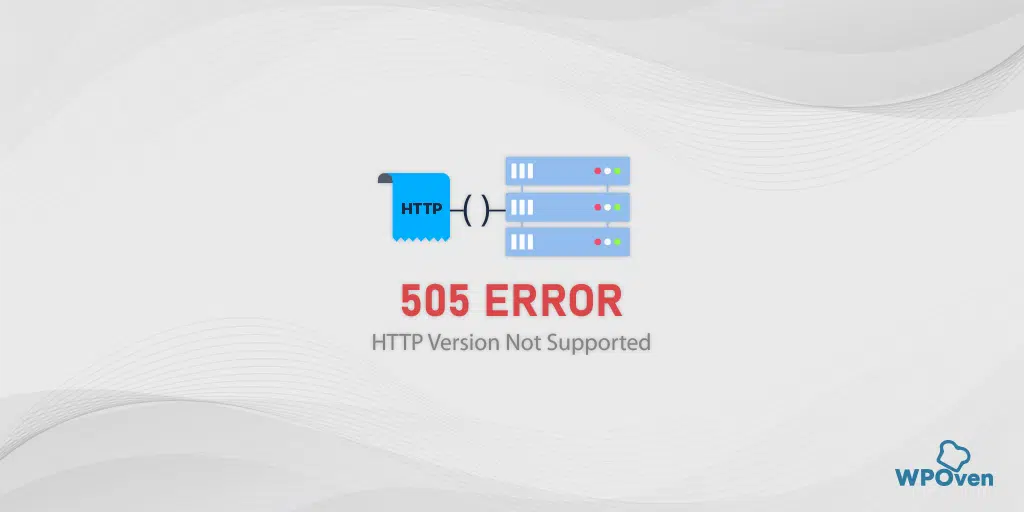
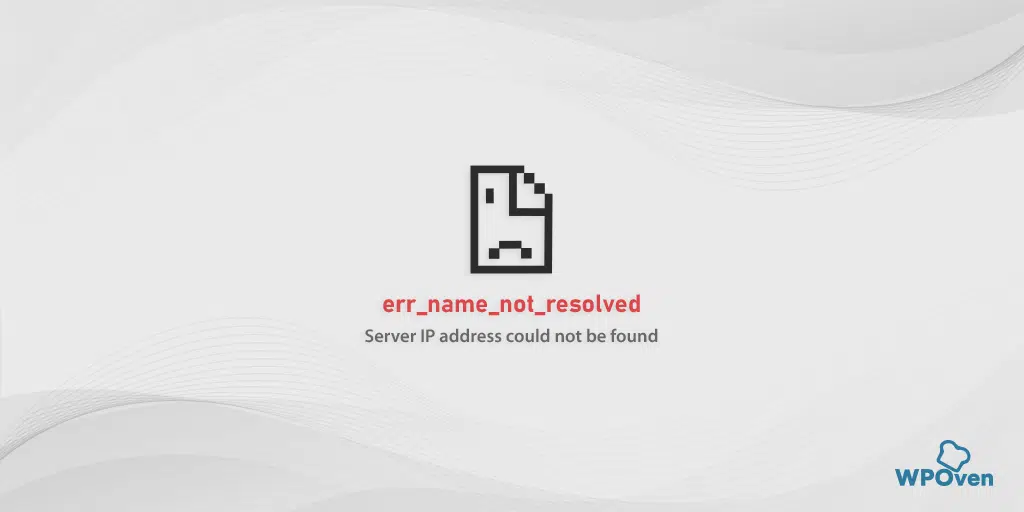
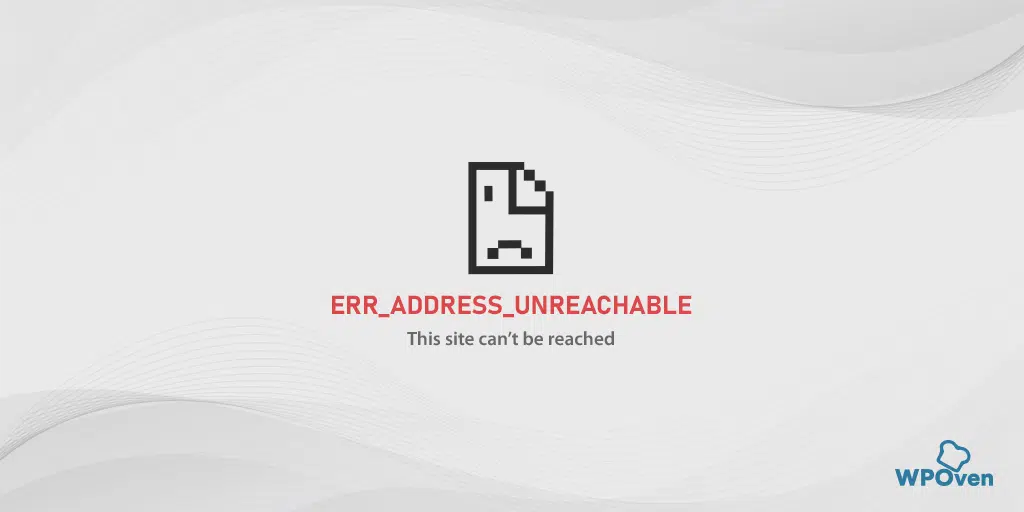
![Wie behebt man den Fehler 503, Backend-Abruf fehlgeschlagen? [9 Methoden] How to Fix Error 503 Backend Fetch Failed? [9 Methods]](/uploads/article/51606/kgmwbindBCTGMjSz.webp)